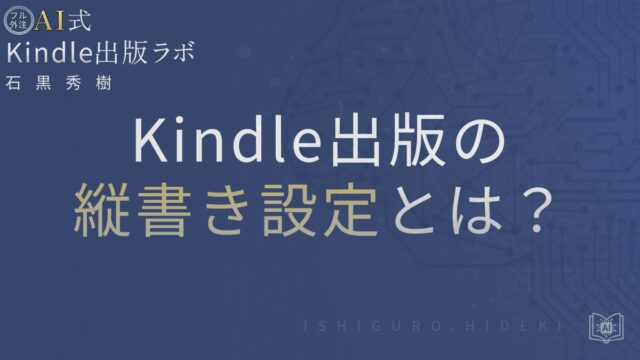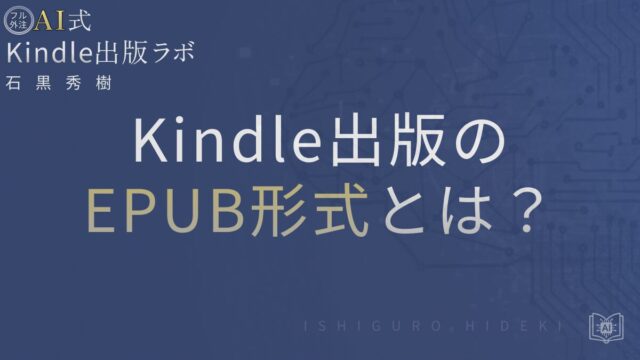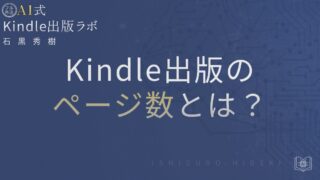Kindle出版の表紙サイズと比率とは?初心者が失敗しない設定を徹底解説
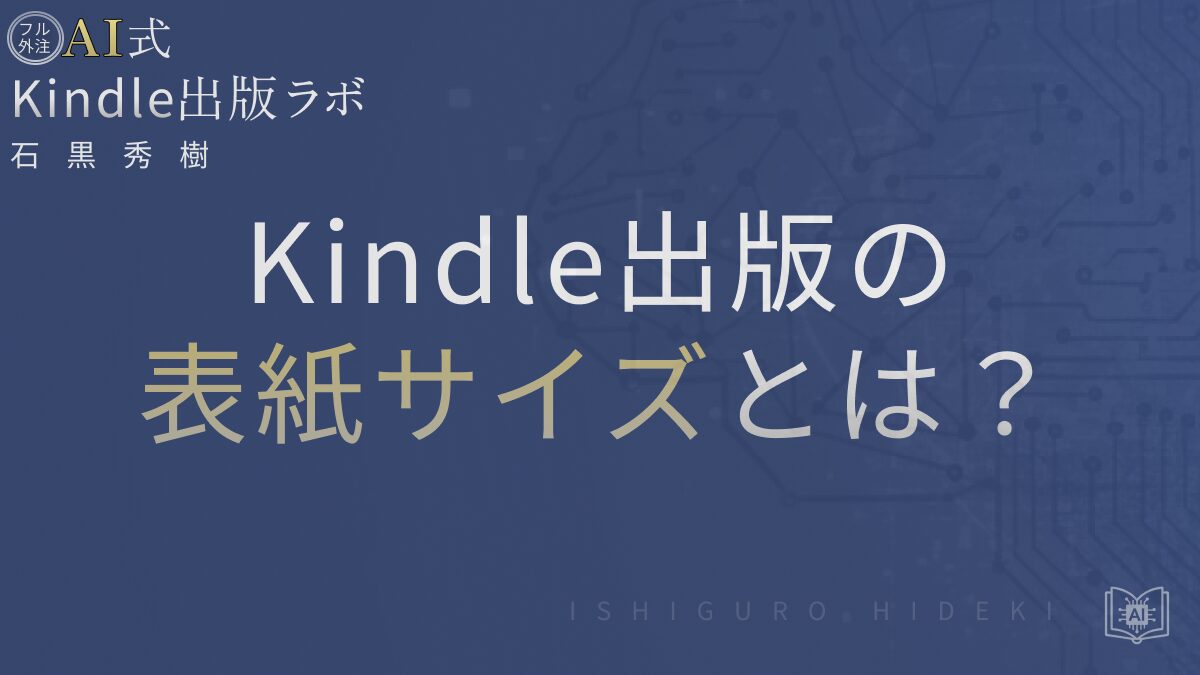
のべ600名以上・累計5,000冊以上の出版を支援してきた石黒秀樹が解説します。
Kindle出版を始めるときに、意外と多くの人が最初につまずくのが「サイズ設定」です。
特に表紙や本文の画像サイズ、比率、解像度は、Amazonの販売ページで見たときの印象を大きく左右します。
せっかく内容が良くても、表紙画像がぼやけていたり切れてしまうと、読者の信頼を失いかねません。
この記事では、Kindle電子書籍でのサイズ設定の重要性と、なぜ多くの人が迷うのかを分かりやすく解説します。
▶ 制作の具体的な進め方を知りたい方はこちらからチェックできます:
制作ノウハウ の記事一覧
出版作業を「自分で」やる時代は終わりです📘
AI×外注で、時間も労力もかけずにKindle本を量産する仕組みをまとめた
『フル外注AI式Kindle出版 実践マニュアル』を無料プレゼント中👇
なぜ「Kindle出版+サイズ」で調べる人が増えているのか
目次
Kindle出版において「サイズ」は見落とされがちですが、作品のクオリティや売上に直結する重要な要素です。
最近ではデザインツールの普及により、誰でも表紙を作れるようになった一方で、正しいサイズ設定を理解していないまま出版してしまうケースも増えています。
ここでは、検索者が「サイズ」で悩む主な理由を掘り下げていきます。
電子書籍表紙の見栄えが売上に影響する背景
電子書籍は、読者が最初に目にするのが「表紙サムネイル」です。
Amazonの検索結果では、数多くの本が並ぶ中で、この小さなサムネイルの印象がクリック率を左右します。
サイズ設定が合っていないと、ぼやけたり、上下が切れたりして不自然に見えることがあります。
これが原因で「プロっぽくない」と判断されることもあり、特に初出版の著者にとっては致命的な印象につながりかねません。
実際、KDP公式では「推奨サイズは2560×1600ピクセル」と明記されています。
ただし、比率や構図によっては、同じサイズでも印象が変わるため、単に数値を合わせるだけでなく、全体のバランスを考慮したデザインが求められます。
画像サイズや解像度の揃え方が初心者を迷わせる理由
多くの初心者がつまずくポイントは、「画像サイズ=見た目の大きさ」だと誤解してしまうことです。
実際は、ピクセル数と解像度(dpi)の両方が影響します。
KDPでは、表紙画像の解像度を300dpi推奨としていますが、ツールによっては自動で72dpiに変換される場合もあります。
そのため、デザインソフト(Canva、Photoshopなど)で作成したデータをそのまま使うと、アップロード後に画質が落ちて見えることがあります。
また、ファイル形式によっても見え方が変わります。
JPEGは軽量で扱いやすい一方、圧縮によって細部が失われることもあります。
公式ヘルプではPNGも使用可能とされていますが、容量制限に注意が必要です。
こうした細かい仕様が原因で「どの設定が正しいのか分からない」という声が増えています。
ペーパーバック(紙)判型も気になる出版者の“サイズ”悩み
近年は、電子書籍と併せてペーパーバック出版を行う著者も増えています。
その際に混乱しやすいのが、「電子書籍と紙のサイズは同じではない」という点です。
電子書籍は画面表示を基準にするため、縦横比(1.6:1前後)を重視します。
一方、ペーパーバックは印刷を前提とした「判型(はんけい)」で決まり、6×9インチやA5など、固定されたサイズが必要です。
さらに、紙では「塗り足し」「背幅」「マージン(余白)」といった概念もあり、これを忘れると印刷時に端が切れたり、背表紙がずれたりします。
電子書籍の感覚で作るとトラブルになるため、KDP公式テンプレートの利用をおすすめします。
実際の制作現場でも、「電子書籍の表紙をそのまま紙に流用して失敗した」という相談は少なくありません。
電子と紙は目的が違うため、それぞれに最適化されたサイズ設計が必要です。
このように、「Kindle出版 サイズ」という検索が増えている背景には、
・デザインツールの自由度が上がった
・出版形式が多様化した
・初心者が増えた
といった要因が重なっています。
次の章では、実際にどのサイズを設定すればいいのか、公式ガイドラインをもとに詳しく見ていきましょう。
Kindle出版で表紙や画像の「サイズ」を正しく設定できているかどうかは、作品の印象を大きく左右します。
ここでは、電子書籍で推奨される画像サイズ・比率・解像度の基本を、初心者にもわかりやすく整理して解説します。
Kindle電子書籍で必要なサイズ・比率・解像度を知る
Kindle電子書籍における画像サイズ設定は、見た目の美しさだけでなく、Amazonの審査通過や読者の読書体験にも関わります。
公式の推奨サイズや比率を押さえておくことは、最初のステップとして欠かせません。
ここでは、表紙・解像度・本文中の画像という3つの要素に分けて解説します。
Kindle本全体の画像設計を整理したい場合は『Kindle出版の画像サイズとは?表紙と本文の最適解を徹底解説』も合わせてチェックしておくと、サイズ選びの迷いがかなり減ります。
電子書籍の表紙画像:推奨サイズと比率(例:2560×1600px)
KDP公式が推奨しているKindle電子書籍の表紙サイズは、縦2560ピクセル × 横1600ピクセルです。
この比率(1.6:1)は、Kindle端末やスマートフォンなどさまざまな画面サイズに対応しやすい汎用的な比率とされています。
ただし、比率だけを守っていても、デザインの構図によっては上下や左右が切れてしまう場合があります。
特に文字を端ぎりぎりに配置すると、端末の表示仕様によって一部が欠けてしまうこともあるため注意が必要です。
私の経験では、表紙デザインを仕上げる際、タイトルや著者名は「上下・左右に100〜150pxほど余白を残す」ことで、見た目が安定しやすくなります。
また、Amazonの商品ページ上での表示(いわゆる「サムネイル」)を意識するなら、全体の構図を小さく表示しても視認性が保てるようにすることが大切です。
実際のデザイン手順やレイアウトの考え方については『Kindle出版の表紙作成とは?サイズとデザインの基本ルールを徹底解説』で、サイズ設定とあわせて確認しておくと安心です。
画像解像度、カラープロファイル、ファイル容量の基準
表紙や本文の画像を扱ううえで、解像度やカラープロファイルの設定も見落とせません。
KDPでは公式に「解像度300dpi」を推奨しています。
これは印刷レベルの高品質を保つための基準であり、低解像度(72dpiなど)だと、特に高解像度ディスプレイでぼやけて見える原因になります。
一方で、ファイル容量にも制限があります。
「KDPはEPUB入力が基本です(KPFも可)。.mobiの新規アップロードは非推奨/受付停止の扱いです(公式ヘルプ要確認)。容量上限は最新仕様を確認してください。」そのため、JPEG形式で圧縮率を調整しながら軽量化するのが一般的です。
また、カラープロファイルは「sRGB」を使用するのが標準です。
これはAmazonの配信用プラットフォームでも最も安定して表示できる色空間で、他の形式(AdobeRGBなど)を使うと色がくすんで見えることがあります。
実務上は、デザインツールの書き出し設定で「sRGB・300dpi・JPEG高画質」にしておくと、見栄えと容量のバランスを取りやすいです。
本文内挿絵・図版の画像サイズ・容量を押さえるポイント
本文内に挿入する画像(イラスト・写真・図版など)は、表紙よりも少し自由度があります。
しかし、Kindle端末ではページ幅に合わせて自動でリサイズされるため、画像が粗く見えることもあります。
目安としては、縦横1200〜1600ピクセル程度に統一し、ファイル容量は1MB以下に抑えるのが安全です。
また、画像を本文に多く入れる場合は、容量の合計にも注意が必要です。
特に注意したいのは、画像のアスペクト比が統一されていない場合です。
縦長と横長が混在すると、ページ送りの際にレイアウトが不安定になり、読者がストレスを感じやすくなります。
私が実際に出版した際も、図版の比率を統一するだけで読みやすさが格段に上がりました。
もし文章中心の書籍で一部に図版を入れる程度であれば、圧縮後のJPEGでも十分です。
ただし、画質を重視するイラスト集や写真集ではPNG形式を選ぶケースもあります。
この場合、KDPプレビューアーで実際の表示を確認し、公式の「Kindle Previewer」でレイアウトを必ずチェックしておくと安心です。
最後に補足として、ペーパーバック出版を考えている場合、印刷の仕上がりではさらに厳密な解像度(300dpi以上)と「塗り足し」設定が求められます。
電子書籍と紙では要件が異なるため、両方を出す場合はそれぞれ別データで準備するのが確実です。
このように、Kindle出版では「サイズ・解像度・容量」の3点を理解しておくだけで、見た目の完成度が大きく変わります。
次の章では、紙版(ペーパーバック)出版を検討している方のために、判型や塗り足しなどの具体的な設定ポイントを詳しく見ていきましょう。
ペーパーバック出版を検討している方にとって、「判型」や「塗り足し」といった印刷特有の要素は避けて通れません。
電子書籍と違い、紙書籍では物理的なサイズや余白設定を間違えると、印刷時に端が切れたり文字が読めなくなることもあります。
ここでは、ペーパーバック出版におけるサイズ設定の基本と、初心者が特に注意すべきポイントを解説します。
出版作業に時間をかけたくない方へ⏳
AI+外注で、自分は手を動かさずに出版を進める仕組みを手に入れませんか?
『フル外注AI式Kindle出版 実践マニュアル』を今だけ無料で配布中です👇
ペーパーバック出版時に知っておきたい“判型・塗り足し”のサイズ設定
ペーパーバック出版では、電子書籍とは異なり「印刷工程」を前提としたサイズ設計が必要になります。
KDPの公式ガイドラインでも、表紙・本文ともに仕上がりサイズ(判型)と塗り足しを正しく設定するよう明記されています。
ここを曖昧にすると、出版後のレビューで「余白がずれている」「端が切れている」といった指摘を受けやすくなります。
ペーパーバックで選べる判型(例:6×9インチなど)の考え方
Kindleのペーパーバック出版では、複数の判型(サイズ)から選択できます。
代表的なのは「6×9インチ(約15.24×22.86cm)」で、日本の書籍で言えばA5サイズに近い感覚です。
他にもA4、B5、5×8インチなどが選べますが、実際は6×9インチが最も一般的で、Amazon内の多くの書籍もこのサイズを採用しています。
このサイズを基準にする理由は、読者にとって「読みやすい」「持ちやすい」バランスに優れているためです。
また、印刷コストの最適化という点でも6×9インチは扱いやすく、ページ数と紙代のバランスがとれています。
とはいえ、ジャンルによって適した判型は異なります。
たとえば、小説やエッセイなら6×9インチまたはA5、ビジネス書や実用書ならB5寄りのやや大きめサイズが読みやすいです。
一方で、写真集やデザイン集は正方形や横長(8.5×8.5インチなど)を選ぶケースもあります。
出版ジャンルと読者の閲覧環境を踏まえて、見やすさ・印刷品質・コストのバランスで選ぶことが大切です。
判型選びだけでなく、入稿手順や注意点まで一通り押さえたい方は『Kindle出版で紙の本を出すには?ペーパーバックの条件と手順を徹底解説』も参考にしてみてください。
塗り足し・マージン・背幅など“サイズ設定”でミスが起きやすい箇所
印刷用データで最も多いミスが、「塗り足し」や「マージン(余白)」の設定忘れです。
塗り足しとは、裁断時に白い線が出ないようにするため、仕上がりサイズより外側に余分な部分を作ることを指します。
KDPでは、塗り足しを「各辺0.125インチ(約3.2mm)」追加するのが推奨されています。
たとえば、仕上がりサイズが6×9インチの場合、表紙全体のサイズは6.125×9.25インチで作成する必要があります。
また、本文データにも「マージン(余白)」設定が必要です。
KDPの印刷では、ページ数によって背幅(本の厚み)が変わるため、内側の余白を十分に確保しないと、綴じ部分に文字が埋もれてしまいます。
「内側マージンはページ数・判型・白黒/カラーで最小値が異なります。KDPの余白要件表に準拠して設定してください(公式ヘルプ要確認)。」
「背幅はページ数と紙種で変動します。KDP Cover Calculatorで自動算出し、その値に合わせてデザインしてください。」ただし、印刷工程によって微妙にズレるため、公式テンプレート(KDP Cover Calculator)を使うと確実です。
私の経験上、最も注意が必要なのは「表紙と背幅のズレ」です。
テンプレートを使わずに自作すると、タイトル文字が背表紙の中央からずれてしまうことがあります。
必ずKDP提供のテンプレート上で配置を確認することをおすすめします。
電子書籍と紙書籍のサイズ設定の違い:注意すべき点
電子書籍とペーパーバックでは、そもそも「ページ構造」と「表示の仕組み」が違います。
「電子書籍はリフローが基本です。ただしマンガ等の固定レイアウトは別要件でサイズ・画像仕様が異なります(公式ヘルプ要確認)。」一方、紙書籍は印刷用データをそのままページとして扱うため、サイズ・余白・解像度を正確に設定する必要があります。
この違いを理解せずに「電子書籍データをそのまま紙版に使う」と、印刷エラーやページ崩れが起こります。
特に本文フォントのサイズや行間は、電子版よりも少し広めに設定した方が見やすいです。
もう一点、紙書籍では背表紙・裏表紙のデザインも必須になります。
電子書籍では表紙1枚だけでよいのに対し、ペーパーバックでは「全面1枚のカバー(表+背+裏)」が求められます。
この点を理解していないと、データ入稿時にエラーとなるケースが多いです。
つまり、電子書籍と紙書籍は「似て非なるもの」です。
両方を出す場合は、それぞれ専用データを用意し、電子=見やすさ、紙=印刷品質重視という観点で設計を分けるのが理想です。
このように、ペーパーバック出版では判型・塗り足し・背幅といった印刷特有の設定を理解しておくことで、入稿エラーを防ぎ、より完成度の高い仕上がりになります。
次の章では、電子と紙の両方を展開する際の運用上のポイントや、効率的に制作を進める方法を紹介します。
Kindle出版では、サイズ設定のミスが原因で「せっかく作ったのに表示が崩れた」「アップロードが通らなかった」というトラブルが少なくありません。
ここでは、実際によくある失敗例とその回避方法を紹介します。
正しく設定できれば、作品の印象がぐっとプロフェッショナルになります。
AI×外注で出版したい方向けに、限定動画や実践マニュアルも公開しています。
実例と注意点:サイズ設定で陥りやすいミスとその回避法
サイズ設定は、単なる数字合わせではありません。
「表示の最適化」「審査通過」「読者の体験」をすべて満たすための重要な工程です。
ここでは、初心者がつまずきやすい3つの代表的なミスを紹介します。
文字組みや余白設計まで含めてレイアウト全体を整えたい場合は『Kindle出版のレイアウトとは?崩れない作り方とプレビュー確認の徹底解説』も併せて読んでおくと、より完成度の高い1冊に仕上げやすくなります。
表紙がぼやける・比率が崩れる:構図と比率が合っていないケース
最も多いトラブルは「表紙画像がぼやける」「表示が切れている」というものです。
原因の多くは、推奨サイズ(2560×1600px)に合わせていなかったり、縦横比を変えて拡大・縮小してしまったことにあります。
特にデザインツールで「キャンバスを自動調整」していると、知らないうちに比率が崩れているケースが多いです。
KDPでは明確に「画像の歪み」や「解像度不足」があると品質低下として警告を受ける可能性があります。
実務的なコツとしては、デザインを作る際に最初から比率固定でキャンバスを設定し、端の余白を一定に保つことです。
また、文字を端ギリギリに配置しないことも重要です。
印象を損なわずに視認性を上げるには、タイトル文字を中央寄せにし、上下左右に10〜15%ほど余白を取ると安定します。
私自身も初出版時に、文字の一部が切れてしまい再アップロードになった経験があります。
構図を丁寧に整えることで、再提出を防げます。
容量オーバー・ファイル形式ミスによるアップロード拒否判定
次に多いのが、アップロード時に「ファイルが大きすぎる」「形式がサポートされていません」と表示されるケースです。
KDPでは、表紙ファイルは50MB以内、電子書籍データ全体では最大650MBが上限です。
特に、デザインソフトで高解像度のPNGを使用すると容量がすぐに膨らみます。
公式的にはPNGも使用可能ですが、実務的にはJPEG高画質(圧縮率80〜90%)が最も安定しています。
また、RGBカラーではなくCMYK形式で書き出してしまうと、アップロードエラーになる場合があります。
CMYKは印刷用の色設定なので、電子書籍用には「sRGB」を選択しましょう。
もしアップロードで拒否された場合は、まず画像の容量・形式・カラープロファイルの3点を確認するとスムーズに原因を突き止められます。
一度KDPプレビューアーで確認し、エラーの箇所を特定して再調整するのがおすすめです。
ペーパーバックで判型選びを誤り、販売ページから外れた事例
ペーパーバック出版では、「判型設定のミス」で販売ページが正常に表示されないトラブルも起こりやすいです。
たとえば、表紙サイズをA5向けに作成したのに、KDPの設定で6×9インチを選択してしまうと、データが合わずにエラーになります。
また、KDPでは判型によって印刷価格が変わるため、選択を誤ると希望の販売価格で出せなくなることもあります。
実際に私も、最初にA4でデータを作ったところ、印刷コストが上がり想定より販売価格が高くなってしまいました。
回避法としては、KDP公式の「Cover Calculator(表紙テンプレート作成ツール)」を使い、判型・ページ数・用紙タイプを指定してからデザインを始めることです。
これにより、塗り足しや背幅も自動で反映されるため、ズレのない表紙を作成できます。
「判型の変更は可能ですが、再入稿とカバー作り直しが必要になり、ISBNの扱いが変わる場合があります(公式ヘルプ要確認)。」
出版前に「ターゲットジャンルの主流サイズ」を調べ、最初に正しい仕様で進めることが大切です。
このようなミスは、ほとんどが「確認不足」や「公式テンプレート未使用」で起きています。
一度手順を理解すれば、次回以降はスムーズに出版できるようになります。
まとめ:Kindle出版における“適切なサイズ設定”の判断基準
Kindle出版におけるサイズ設定の基本は、
1. KDP公式推奨サイズ(2560×1600px)
2. 解像度300dpi・カラープロファイルsRGB
3. 容量上限50MB(表紙単体)
この3点を押さえることから始まります。
また、ペーパーバックの場合は、判型・塗り足し・背幅など印刷特有の設定を追加で確認する必要があります。
これらを正しく設定することで、審査落ちやレイアウト崩れといったトラブルを防げます。
さらに実務的な観点では、ツール選びも重要です。
CanvaやPhotoshopなどを使う場合、最初に正しいサイズでキャンバスを作成し、比率固定を解除しないこと。
完成後はKDPのプレビュー機能で必ず見た目を確認してから公開しましょう。
最後にもう一度強調したいのは、「サイズ設定は作品の品質そのものを左右する」という点です。
正しい設定を理解しておけば、どんなジャンルでも安定した品質で出版できます。
KDPは一度慣れてしまえば自由度の高いプラットフォームです。
最初の一冊を確実に仕上げるために、サイズ設定を“制作の土台”として大切にしてください。
【著者:石黒秀樹のプロフィール】
Kindle出版サポート歴5年。
これまでに、のべ600名以上の出版をサポートし、
サポートメンバー全体で累計5,000冊以上の出版実績があります。(2025年時点)
フル外注とAI活用により、初心者でも安心して出版できる再現性の高いステップをお伝えしています。
───
【出版サポートを希望される方へ】
・「フル外注AI式Kindle出版実践マニュアル」の無料プレゼント
・Kindle出版をゼロから学べる動画を公式LINEで配信中
・悩み相談・最新アップデートも随時シェア
AI×外注で出版したい方向けに、限定動画や実践マニュアルも公開しています。